วิธีนำหน้าต่างนอกจอกลับมาที่เดสก์ท็อปของคุณ
เผยแพร่แล้ว: 2021-05-16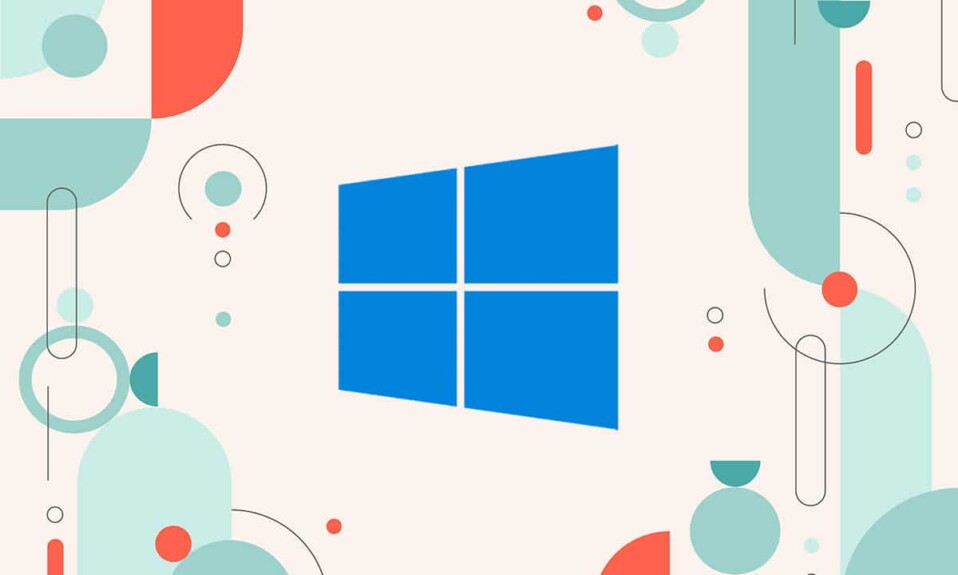
หากคุณใช้ระบบปฏิบัติการ Windows ในระบบของคุณ คุณอาจประสบปัญหาบางอย่างเป็นครั้งคราว ปัญหาดังกล่าวประการหนึ่งคือเมื่อคุณเปิดแอปพลิเคชันบนระบบของคุณ แต่หน้าต่างไม่ปรากฏขึ้นบนหน้าจอของคุณ แม้ว่าคุณจะเห็นแอปพลิเคชันทำงานอยู่ในแถบงานก็ตาม อาจเป็นเรื่องที่น่าหงุดหงิด ไม่สามารถนำหน้าต่างนอกหน้าจอที่วางผิดตำแหน่งกลับมาที่หน้าจอเดสก์ท็อปของคุณได้ ดังนั้น เพื่อช่วยคุณแก้ปัญหาที่น่ารำคาญนี้ เรามีคำแนะนำเกี่ยวกับ วิธีการนำหน้าต่างนอกหน้าจอกลับมาที่เดสก์ท็อปของคุณ ด้วยลูกเล่นและเคล็ดลับบางประการ
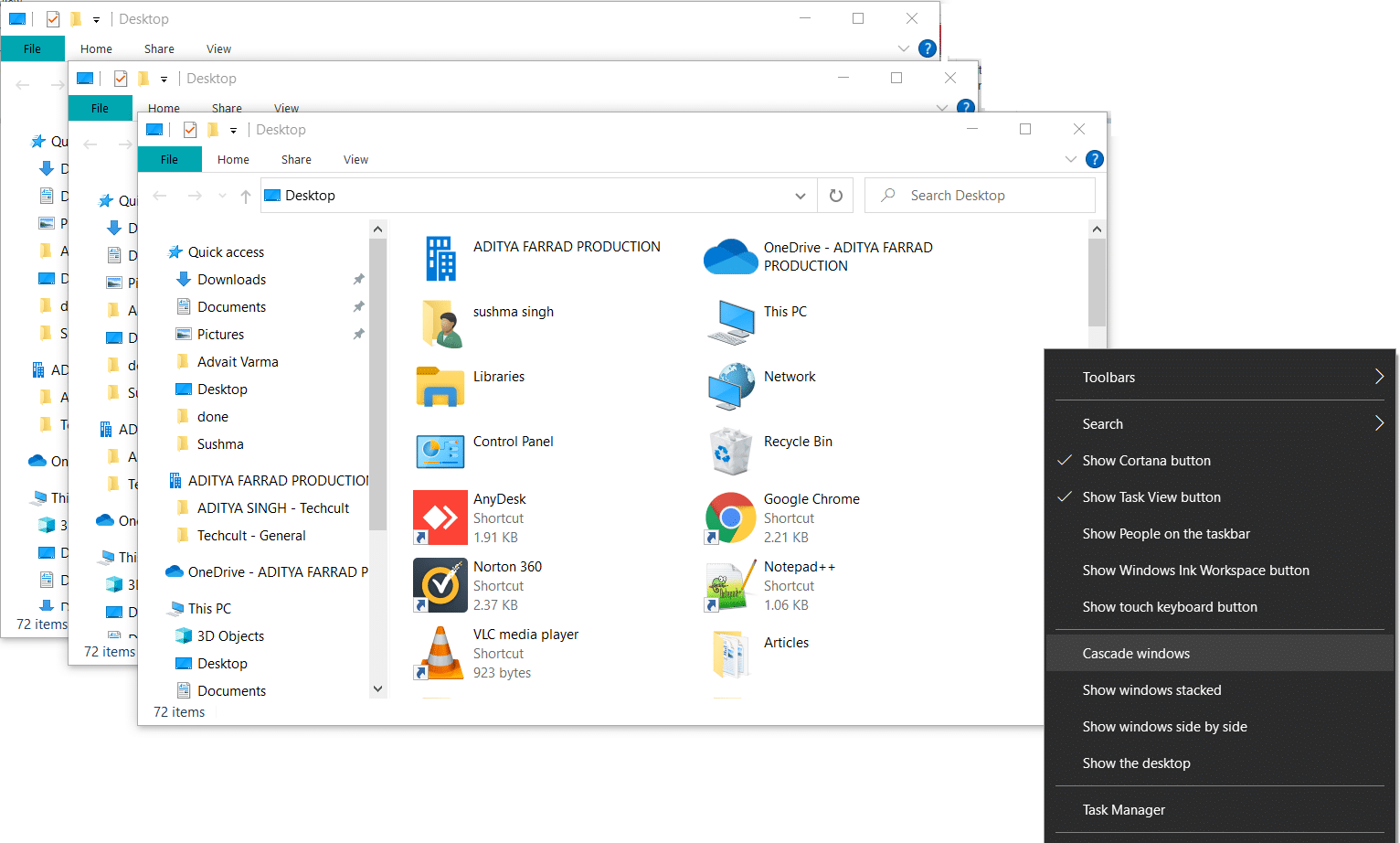
สารบัญ
- วิธีนำหน้าต่างที่หายไปกลับมาที่หน้าจอของคุณ
- สาเหตุที่หน้าต่างปิดหน้าจอไม่แสดงขึ้นบนหน้าจอเดสก์ท็อปของคุณ
- วิธีที่ 1: ใช้การตั้งค่า Windows Cascade
- วิธีที่ 2: ใช้เคล็ดลับความละเอียดการแสดงผล
- วิธีที่ 3: ใช้การตั้งค่าสูงสุด
- วิธีที่ 4: ใช้แป้นคีย์บอร์ด
วิธีนำหน้าต่างที่หายไปกลับมาที่หน้าจอของคุณ
สาเหตุที่หน้าต่างปิดหน้าจอไม่แสดงขึ้นบนหน้าจอเดสก์ท็อปของคุณ
อาจมีสาเหตุที่เป็นไปได้หลายประการที่อยู่เบื้องหลังหน้าต่างแอปพลิเคชันที่ไม่แสดงขึ้นบนหน้าจอเดสก์ท็อปของคุณ แม้ว่าแอปพลิเคชันจะทำงานอยู่ในแถบงานของระบบก็ตาม อย่างไรก็ตาม สาเหตุที่พบบ่อยที่สุดเบื้องหลังปัญหานี้คือเมื่อคุณยกเลิกการเชื่อมต่อระบบจากจอภาพรองโดยไม่ปิดใช้งานการตั้งค่า 'ขยายเดสก์ท็อป' ในระบบของคุณ บางครั้ง แอปพลิเคชันที่คุณกำลังเรียกใช้อาจย้ายหน้าต่างออกจากหน้าจอ แต่จะย้ายกลับไปที่หน้าจอเดสก์ท็อปของคุณ
หากคุณสงสัยว่าจะนำหน้าต่างนอกจอกลับมาที่หน้าจอได้อย่างไร เรากำลังแสดงรายการแฮ็กและกลเม็ดต่างๆ ที่คุณสามารถลองใช้กับระบบ windows ของคุณเพื่อนำหน้าต่างที่วางผิดที่กลับคืนมา เรากำลังแสดงรายการเคล็ดลับสำหรับระบบปฏิบัติการ Windows ทุกรุ่น คุณสามารถลองตรวจสอบได้ว่างานใดในระบบของคุณ
วิธีที่ 1: ใช้การตั้งค่า Windows Cascade
หากต้องการนำหน้าต่างที่ซ่อนอยู่หรือวางผิดตำแหน่งกลับมาบนหน้าจอเดสก์ท็อป คุณสามารถใช้การตั้งค่าหน้าต่างเรียงซ้อนบนเดสก์ท็อปได้ การตั้งค่าหน้าต่างเรียงซ้อนจะจัดเรียงหน้าต่างที่เปิดอยู่ทั้งหมดของคุณในแบบเรียงซ้อน และด้วยเหตุนี้การนำหน้าต่างนอกหน้าจอกลับมาที่หน้าจอเดสก์ท็อปของคุณ
1. เปิด หน้าต่าง แอปพลิเคชัน ใด ๆ บนหน้าจอเดสก์ท็อปของคุณ
2. ตอนนี้ ให้คลิกขวาที่ ทาสก์บาร์ ของคุณแล้วเลือก หน้าต่างคาสเคด
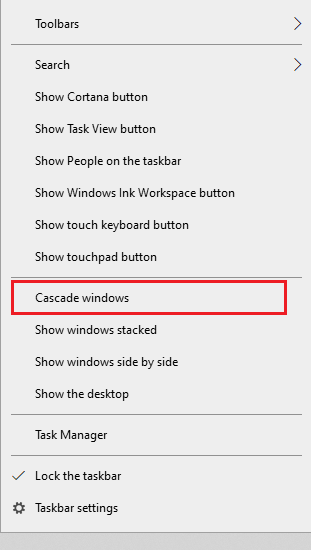
3. หน้าต่างที่เปิดอยู่ของคุณจะเรียงกันบนหน้าจอของคุณทันที
4. สุดท้าย คุณสามารถค้นหาหน้าต่างนอกจอได้จากหน้าต่างป๊อปอัปบนหน้าจอของคุณ
อีกวิธีหนึ่ง คุณยังสามารถคลิกขวาบนทาสก์บาร์ของคุณและเลือกตัวเลือก 'แสดงหน้าต่างแบบเรียงซ้อน' เพื่อดูหน้าต่างที่เปิดอยู่ทั้งหมดของคุณซ้อนกันบนหน้าจอเดียว
วิธีที่ 2: ใช้เคล็ดลับความละเอียดการแสดงผล
บางครั้งการเปลี่ยนความละเอียดในการแสดงผลสามารถช่วยให้คุณนำหน้าต่างที่หายไปหรือปิดหน้าจอกลับมาที่เดสก์ท็อปของคุณได้ คุณสามารถเปลี่ยนความละเอียดหน้าจอเป็นค่าที่ต่ำลงได้ เนื่องจากจะบังคับให้หน้าต่างที่เปิดอยู่เพื่อจัดเรียงใหม่และปรากฏขึ้นบนหน้าจอเดสก์ท็อปของคุณ ต่อไปนี้คือวิธีนำหน้าต่างนอกหน้าจอที่วางผิดตำแหน่งกลับมาที่เดสก์ท็อปของคุณโดยการเปลี่ยนความละเอียดในการแสดงผล:
1. คลิกที่ คีย์ Windows ของคุณและค้นหาการตั้งค่าในแถบค้นหา
2. ใน การตั้งค่า ไปที่ แท็บระบบ
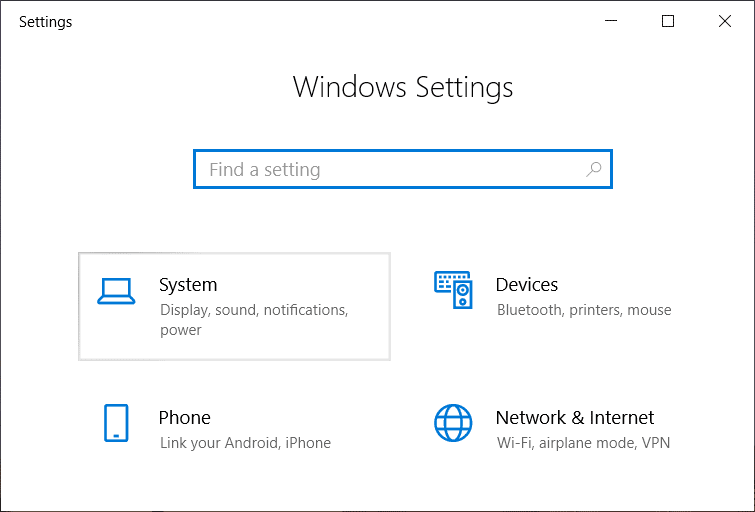
3. คลิกที่ Display จากแผงด้านซ้าย

4. สุดท้าย ให้คลิกที่เมนูดรอปดาวน์ ใต้ Display resolution เพื่อลดความละเอียดของระบบของคุณ
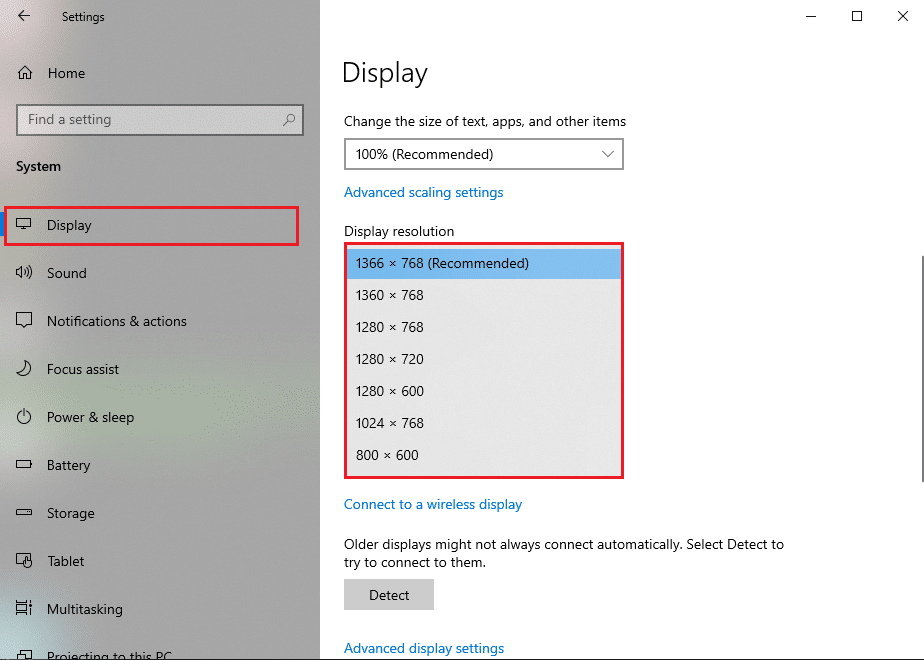
คุณสามารถจัดการความละเอียดได้โดยลดหรือขยายให้ใหญ่สุดจนกว่าคุณจะได้หน้าต่างนอกหน้าจอกลับไปที่หน้าจอเดสก์ท็อปของคุณ คุณสามารถกลับไปใช้ความละเอียดปกติได้เมื่อพบหน้าต่างที่หายไป
อ่านเพิ่มเติม: 2 วิธีในการเปลี่ยนความละเอียดหน้าจอใน Windows 10
วิธีที่ 3: ใช้การตั้งค่าสูงสุด
คุณสามารถใช้ตัวเลือกขยายใหญ่สุดเพื่อนำหน้าต่างนอกหน้าจอกลับมาที่หน้าจอได้ หากคุณสามารถเห็นแอปพลิเคชันที่ทำงานอยู่ในทาสก์บาร์ของระบบ แต่คุณไม่สามารถมองเห็นหน้าต่างได้ ในสถานการณ์นี้ คุณสามารถทำตามขั้นตอนเหล่านี้:
1. กดปุ่ม shift ค้างไว้แล้ว คลิกขวาบนแอปพลิเคชันที่ทำงานอยู่ในทาสก์บาร์ของคุณ
2. ตอนนี้ คลิกที่ตัวเลือกขยายใหญ่สุด เพื่อนำหน้าจอออกจากหน้าจอกลับไปที่เดสก์ท็อปของคุณ

วิธีที่ 4: ใช้แป้นคีย์บอร์ด
หากคุณยังไม่สามารถนำหน้าต่างนอกหน้าจอกลับมาที่หน้าจอหลักได้ คุณสามารถใช้แฮ็กแป้นคีย์บอร์ดได้ วิธีนี้เกี่ยวข้องกับการใช้แป้นต่างๆ บนแป้นพิมพ์เพื่อนำหน้าต่างที่วางผิดที่กลับคืนมา ต่อไปนี้คือวิธีนำหน้าต่างนอกหน้าจอกลับมาที่เดสก์ท็อปโดยใช้แป้นคีย์บอร์ด คุณสามารถทำตามขั้นตอนเหล่านี้สำหรับ windows 10, 8, 7 และ Vista ได้อย่างง่ายดาย:
1. ขั้นตอนแรกคือการ เลือกแอปพลิเคชันที่ทำงานอยู่จากแถบงานของคุณ คุณสามารถกด แท็บ Alt+ ค้างไว้เพื่อเลือกแอปพลิเคชัน
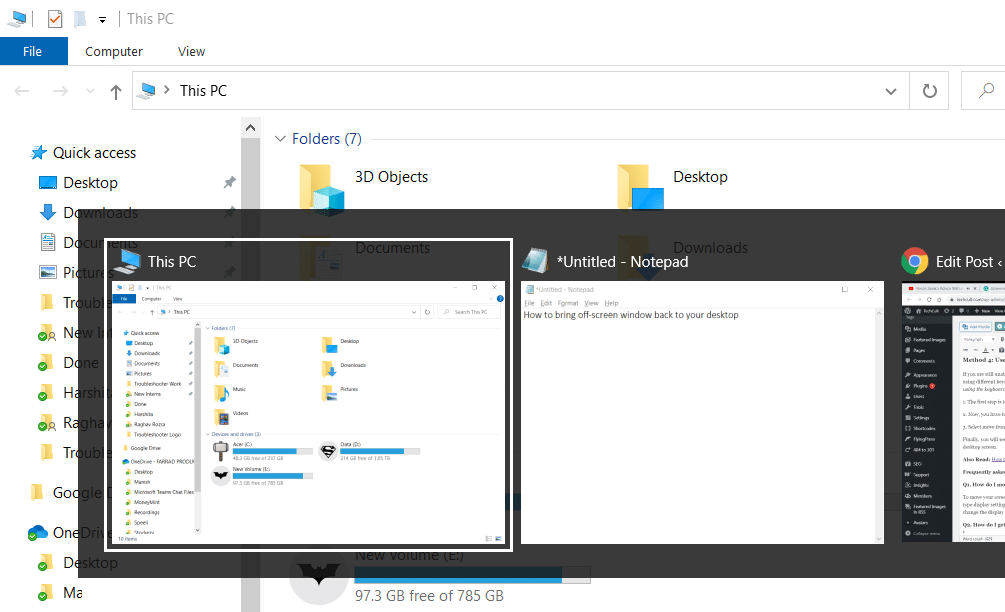
2. ตอนนี้ คุณต้องกดแป้น shift บนแป้นพิมพ์ค้างไว้แล้ว คลิกขวาบนแอปพลิเคชันที่ทำงานอยู่ จากแถบงาน
3. เลือก ย้าย จากเมนูป๊อปอัป
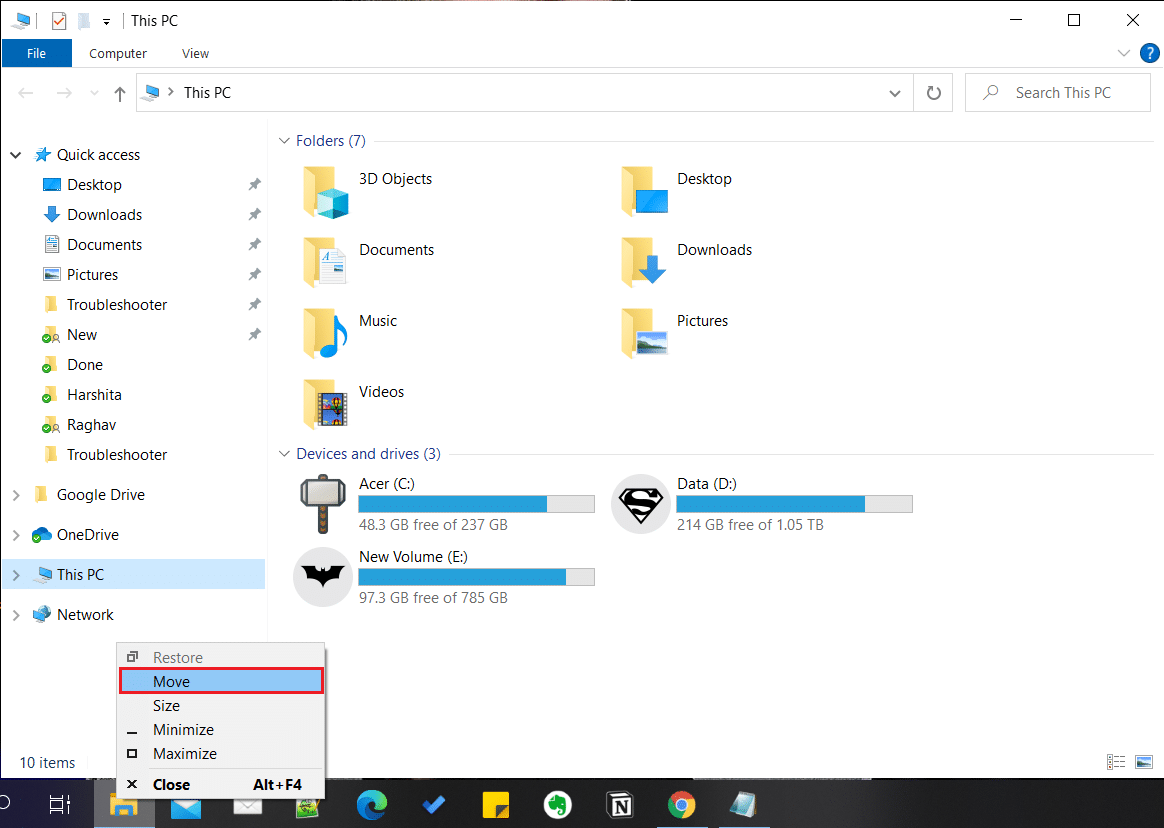
สุดท้าย คุณจะเห็นตัวชี้เมาส์พร้อมลูกศรสี่ตัว ใช้ปุ่มลูกศรบนแป้นพิมพ์เพื่อย้ายหน้าต่างปิดหน้าจอกลับไปที่หน้าจอเดสก์ท็อป
คำถามที่พบบ่อย (FAQ)
ไตรมาสที่ 1 ฉันจะย้ายหน้าจอกลับไปตรงกลางได้อย่างไร
หากต้องการย้ายหน้าจอของคุณกลับไปที่กึ่งกลาง คุณต้องเข้าถึงการตั้งค่าการแสดงผลในระบบของคุณ แตะที่ปุ่ม windows ในระบบของคุณและพิมพ์การตั้งค่าการแสดงผล หรือคลิกขวาที่ใดก็ได้บนหน้าจอเดสก์ท็อปแล้วไปที่การตั้งค่าการแสดงผล ภายใต้การตั้งค่าการแสดงผล ให้เปลี่ยนการวางแนวการแสดงผลเป็นแนวนอนเพื่อให้หน้าจอของคุณกลับมาที่กึ่งกลาง
ไตรมาสที่ 2 ฉันจะได้หน้าต่างที่อยู่นอกหน้าจอกลับมาได้อย่างไร
หากต้องการนำหน้าต่างที่หายไปกลับมาบนหน้าจอเดสก์ท็อป คุณสามารถเลือกแอปพลิเคชันจากแถบงานและคลิกขวาได้ ตอนนี้ คุณสามารถเลือกการตั้งค่าการเรียงซ้อนเพื่อให้หน้าต่างที่เปิดอยู่ทั้งหมดบนหน้าจอของคุณ นอกจากนี้ คุณยังสามารถเลือกตัวเลือก 'แสดงหน้าต่างซ้อนกัน' เพื่อดูหน้าต่างนอกจอได้
ไตรมาสที่ 3 ฉันจะย้ายหน้าต่างที่อยู่นอกหน้าจอ Windows 10 ได้อย่างไร
หากต้องการย้ายหน้าต่างที่อยู่นอกหน้าจอใน windows-10 คุณสามารถใช้เคล็ดลับความละเอียดในการแสดงผลที่เรากล่าวถึงในคำแนะนำของเราได้อย่างง่ายดาย สิ่งที่คุณต้องทำคือเปลี่ยนความละเอียดในการแสดงผลเพื่อนำหน้าต่างนอกหน้าจอกลับมาที่เดสก์ท็อปของคุณ
ที่แนะนำ:
- แก้ไขการเปลี่ยนแปลงความละเอียดหน้าจอด้วยตัวเอง
- แก้ไขไม่สามารถเปลี่ยนความละเอียดหน้าจอใน Windows 10
- แสดงรูปโปรไฟล์ใน Zoom Meeting แทนวิดีโอ
- แก้ไขปุ่มเริ่มของ Windows 10 ไม่ทำงาน
เราหวังว่าคำแนะนำข้างต้นจะเป็นประโยชน์ และคุณสามารถ นำหน้าต่างนอกหน้าจอกลับมาที่เดสก์ท็อปของคุณได้ หากคุณรู้วิธีอื่นๆ ในการเปิดสมาร์ทโฟนโดยไม่ต้องใช้ปุ่มเปิดปิด คุณสามารถแจ้งให้เราทราบได้ในความคิดเห็นด้านล่าง
